Maison >Les sujets >excel >Comment définir deux conditions pour le filtrage avancé Excel
Comment définir deux conditions pour le filtrage avancé Excel
- 藏色散人original
- 2020-12-24 10:39:2876235parcourir
Comment définir deux conditions dans le filtrage avancé Excel : ouvrez d'abord le document Excel ; puis définissez la condition « ET » puis utilisez la souris pour sélectionner les données et cliquez sur le « bouton avancé » ; et utilisez la souris pour entrer. Sélectionnez toutes les plages de conditions et cliquez sur "Sélectionner pour copier vers un autre emplacement".

L'environnement d'exploitation de cet article : système Windows 8, version Microsoft Office Excel 2016, ordinateur ASUS W508L.
Recommandations associées : tutoriel Excel
Ci-dessous, nous filtrons le score total et le score moyen des données ci-dessous.
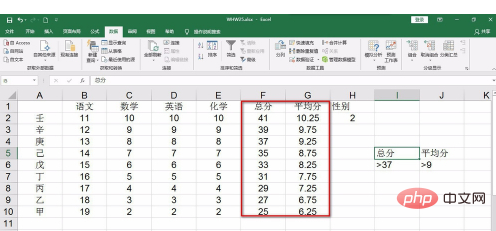
Entrez quelques conditions dans l'espace vide. La juxtaposition générale des conditions de réglage est "et".
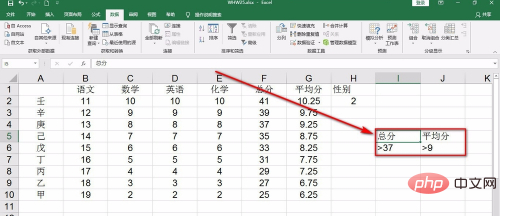
On abaisse l'une des conditions d'une cellule à "ou".
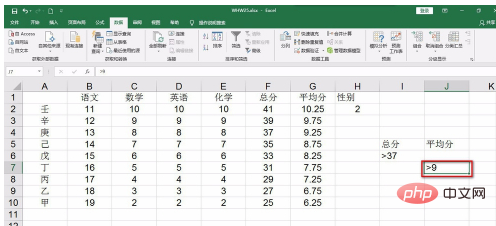
Sélectionnez ensuite les données avec la souris et cliquez sur le bouton Avancé ci-dessus.
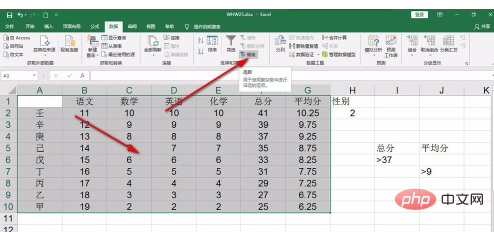
Cliquez sur la plage de conditions et utilisez la souris pour sélectionner toutes les plages de conditions saisies.
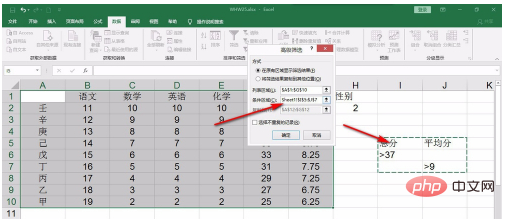
Cliquez - sélectionnez Copier vers un autre emplacement, cliquez dans la zone Copier vers, sélectionnez la cellule copiée et cliquez sur OK.
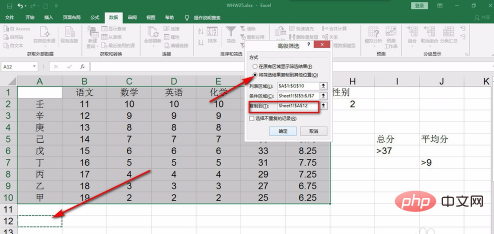
Le résultat sort, et le résultat est une situation où les deux conditions sont incluses.
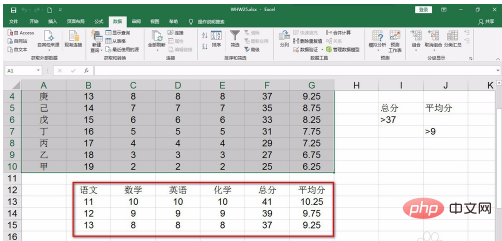
Ce qui précède est le contenu détaillé de. pour plus d'informations, suivez d'autres articles connexes sur le site Web de PHP en chinois!

